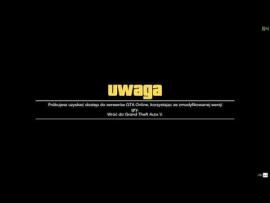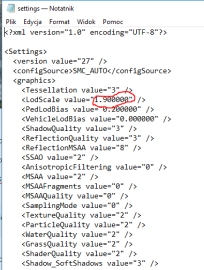Znajdź zawartość
Wyświetlanie wyników dla tagów 'uzyskac' .
-

pecet Jak uzyskać lepsze detale, antyaliasing małym kosztem FPS !
The-Carl opublikował(a) temat w Misje i poradniki
Siemanko. Dużo osób w necie skarży się na to iż niektóre detale albo niewiele zmieniają w grze, a te które zmieniają dużo wiążą się dużym spadkiem fps. Dzisiaj pokaże wam kilka trików które pozwolą wam uzyskać lepszą jakość małym kosztem fps. Pierwszą z tych rzeczy jest anty aliasing. Bardzo dużo osób ma problemy z działaniem mssa i często nawet msaa x4 nie daje zadowalającego efektu. Można jednak przy włączeniu jednej opcji w panelu sterowania nvidia uzyskać efekt msaa x4 przy msaa x2 oraz efekt msaa x8 przy msaa x4. Przyda to się głównie posiadaczom słabszych kart, ale posiadaczom mocniejszych pecetów nie zaszkodzi to włączyć. A więc przechodzimy do panelu sterowania nvidia i w ustawienia programu wybieramy Grand Theft Auto V gta5.exe teraz szukamy opcji Wygładzanie krawędzi z próbkowaniem wielu klatek (MFAA) <- i włączamy tą opcje i zapisujemy I od teraz przy msaa x2 będziemy mieć taki sam efekt jak przy msaa x4 zachowując przy tym ilość klatek taką jak przy msaa x2. Uwaga: opcja mfaa działa tylko na kartach z serii gtx 900 i gtx 1000. Dla niekumatych wypiszę listę kart które obsługują mfaa Seria 900: gtx 950, 960, 970, 980, 980 ti, titan x maxwell Seria 1000: gtx 1050, 1050 ti, 1060 (obie wersje 3 oraz 6gb), gtx 1070, gtx 1070 ti, gtx 1080, gtx 1080 ti, titan x pascal Na poniższym filmiku macie porównanie mfaa z msaa Teraz druga kwestia jeśli chodzi o anty aliasing. Wiele osób w internecie skarży się na migotanie krawędzi na cienkich obiektach, białych liniach na ulicy lub też poszarpanych krawędziach w odbiciach samochodów jak np na tym filmiku: Ja również miałem ten problem i nawet ustawienie msaa x8 na niewiele się zdawało ale udało mi się go znacząco poprawić. A więc przechodzimy do folderu z gta5 w dokumentach i szukamy pliku settings.xml Teraz szukamy lini LodScale value="1.000000" i zmieniamy jej wartość na: 1.900000 I zapisujemy plik. Znacząco to zmniejszy migotanie krawędzi w oddali ale nie rozwiąże problemu w 100% Możemy jeszcze wymusić włączenie fxaa high czyli fxaa wysokiej jakości które działa lepiej od standardowego fxaa i które możecie porównać np w grze battlefield 1 (fxaa high vs fxaa medium) W tym celu tworzymy w folderze gry plik commandline.txt i wklejamy do niego poniższą komendę(uwaga fxaa w ustawieniach gry musi być włączone!): -fxaa 3 i zapisujemy plik. Po odpaleniu gry fxaa w ustawieniach gry będzie automatycznie wyłączone (jeśli tak jest to znaczy że jest dobrze) i wtedy uzyskamy nieco lepszy efekt fxaa. Całą listę komend możecie znaleźć tutaj: https://support.rockstargames.com/hc/pl/articles/202518358-Parametry-wiersza-poleceń-dostępne-w-GTA-V-na-PC Wiele z tych opcji może się wam przydać. I to wszystko jeśli chodzi i poprawie anty aliasingu. Teraz przejdźmy do następnej kwestii jaką będzie filtrowanie tekstur. Dużo osób skarżyło się na rozmywanie tekstur w oddali w gta online i sam miałem takowy problem Sama nvidia przyznała w swoim artykule iż problem występuje i wymuszenie filtrowania z poziomu panelu sterowania pozwoli uzyskać lepszy efekt. Tak więc w grze filtrowanie tekstur wyłączamy. Następnie przechodzimy do panelu sterowania nvidia i w ustawienia programu dla gta5.exe filtrowanie anizotropowe ustawiamy na 16x I od teraz tekstury w oddali nie powinny się rozmywać i ostrość powinna być zachowana (przynajmniej u mnie to działa tak jak powinno działać) To ustawienie nic nie kosztuje jeśli chodzi o ilość klatek. Widziałem też w internecie a nawet na tym forum tematy związane z zacinaniem się gry podczas jazdy samochodem, uderzenie w coś lub przy eksplozji. Dokładnie identyczny problem miałem w grze watch dogs 2. Jest na to proste rozwiązanie. Wystarczy ustawić maksymalną liczbę wstępnie renderowanych klatek na 4. W jaki sposób to działa? po prostu 4 klatki do przodu przed wyświetleniem na naszym ekranie zostają przetworzone przez procesor. Obciąży to w niewielkim stopniu procesor kosztem odciążenia karty graficznej. Jeśli jednak masz słaby procesor a mocną karte, nie zmieniaj tej opcji gdyż zwiększy ona tzw bottleneck. Możecie jeszcze napotkać problem z utratą ostrości tekstur po włączeniu fxaa lub msaa. Teoretycznie txaa działa w taki sposób aby zachować ostrość tekstur ale nie zawsze to się sprawdza. Pomóc może wyłączenie optymalizacji trójliniowej I teraz te bardziej oddalone tekstury będą bardziej ostre. To ustawienie u mnie kosztowało 1-2fps czyli praktycznie nic. Kolejna ciekawa opcja to Filtrowanie tekstur - Jakość Domyślnie jest ona ustawiona na jakość lecz możemy zwiększyć Ją do maksymalna jakość. Tekstury będą wtedy ostre jak żyleta ale opcja ta działa dobrze tylko na singleplayerze. Na gta online mimo iż fps nic się nie zmienił u mnie występował stuttering czyli przycinki itp. Dlatego nie polecam zmieniać tej opcji Które opcje zabijają wydajność procesora a które wydajność gpu? Jeśli chodzi o procesor to killerem jest rozszerzone skalowanie dystansu renderowania oraz zagęszczenie ludności, samochodów itp Jeśli chodzi o karte graficzną killerem jest głównie msaa ale również i miejscami wydajność potrafią zabić miękkie cienie nvidia pcss oraz amd chs które nie raz obciążają gpu o 10-15%. Dlatego jeśli doświadczasz spadków fps ze strony gpu to polecam miękke cienie ustawić na ultra miękkie. Nie są dużo gorsze od nvidia pcss i dadzą Ci dużo więcej fps. Kolejnym ustawieniem które pozwoli odciążyć gpu jest jakość odbić. Odbicia ultra bez wątpienia są znacznie ładniejsze od pozostałych ale jeśli jesteś w takiej sytuacji że musisz zmniejszyć kilka ustawień to z pewnością duży wzrost fps da Ci zmniejszenie jakości odbić. I to by było chyba na tyle z mojej strony. Jeśli macie jakieś inne problemy, pytania to piszcie pod tym tematem. Z chęcią pomogę wam je rozwiązać. Jeśli interesuje was mój sprzęt to: gtx 1060 6gb gigabyte oc i5 4460 3.4 ghz 8gb ram ddr3 cl9 1600mhz W moim przypadku występował miejcami bottleneck dlatego musiałem zrezygnować z rozszerzonego skalowania dystansu renderowania i prawie całkowicie mi to pomogło. Po za tym gram na ustawieniach ultra z mfaa x2 + txaa i problem z anty aliasingiem nie wystepuję. Mam nadzieję że komuś któreś z tych opcji/porad pomoże
Grand Theft Auto Forum
GTA Forum to polska społeczność graczy Grand Theft Auto. Dyskutujemy i dzielimy się pomocą z użytkownikami GTA V. Dzięki forum gra w GTA 5 jest przyjemniejsza gdyż można tutaj znaleźć kompanów do wspólnej rozgrywki. Dołącz do naszej społeczności rejestrując się na forum.
GTA Roleplay
Na serwerach opartych o oprogramowanie FiveM gracze GTA wcielają się w swoje rolę. Wciel się w funkcjonariusza policji LSPD na ulicach Los Santos lub pomagaj innym mieszkańcom wyspy w szeregach służb ratowniczych EMS. Każdy może rozwijać swoją ścieżkę kariery w organizacjach przestępczych ryzykując każdego dnia odsiadką lub oberwaniem kulki. Przeglądaj polskie serwery GTA Roleplay
Polskie Ekipy w GTA Online
Każdy kto grał w GTA Online wie, że samotne życie na sesjach swobodnych i akcjach to ciężki kawałek chleba. GTA Forum przychodzi takim samotnikom z pomocą i organizuje w dziale Ekipy prezentacje polskich ekip oraz pozwala umawiać się na wspólną grę. Każdy założyciel ekipy ma możliwość promować swój skład na tym forum aby rekrutować graczy do swojego składu.